看看头条软件无法卸载怎么办?近期使用win7操作系统的用户反应在系统中自动安装了“看看头条”软件,每次开机都会自动运行,而且在运行后将其关闭后过一会儿又会自动弹出烦人的新闻弹窗,准备将其卸载的时候却发现无法卸载,是怎么回事呢?在本文中winwin7小编给大家分享下卸载 看看头条的操作方法!
解决方法一:
1、点击开始菜单,点击打开【控制面板】,找到卸载程序;

2、点击卸载程序后,找到看看头条,右键点击卸载;
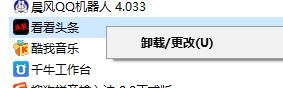
3、在弹出的看看头条卸载界面,点击 立即卸载 即可开始卸载,如图:

4、卸载完成后就会提示 看看头条卸载完成 我们点击 后会有期 即可!

方法二:打开安全软件
1、打开360,点击 软件管家 ;
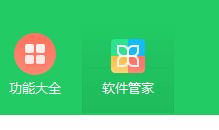
2、在软件管家界面点击【卸载】按钮;

3、在软件卸载界面找到 看看头条,找到后选中 点击卸载按钮即可将其卸载!
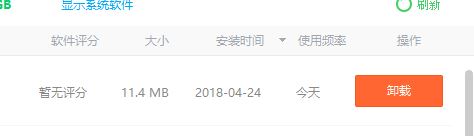
以上便是winwin7小编给大家分享的看看头条软件无法卸载怎么办?有效卸载方法!